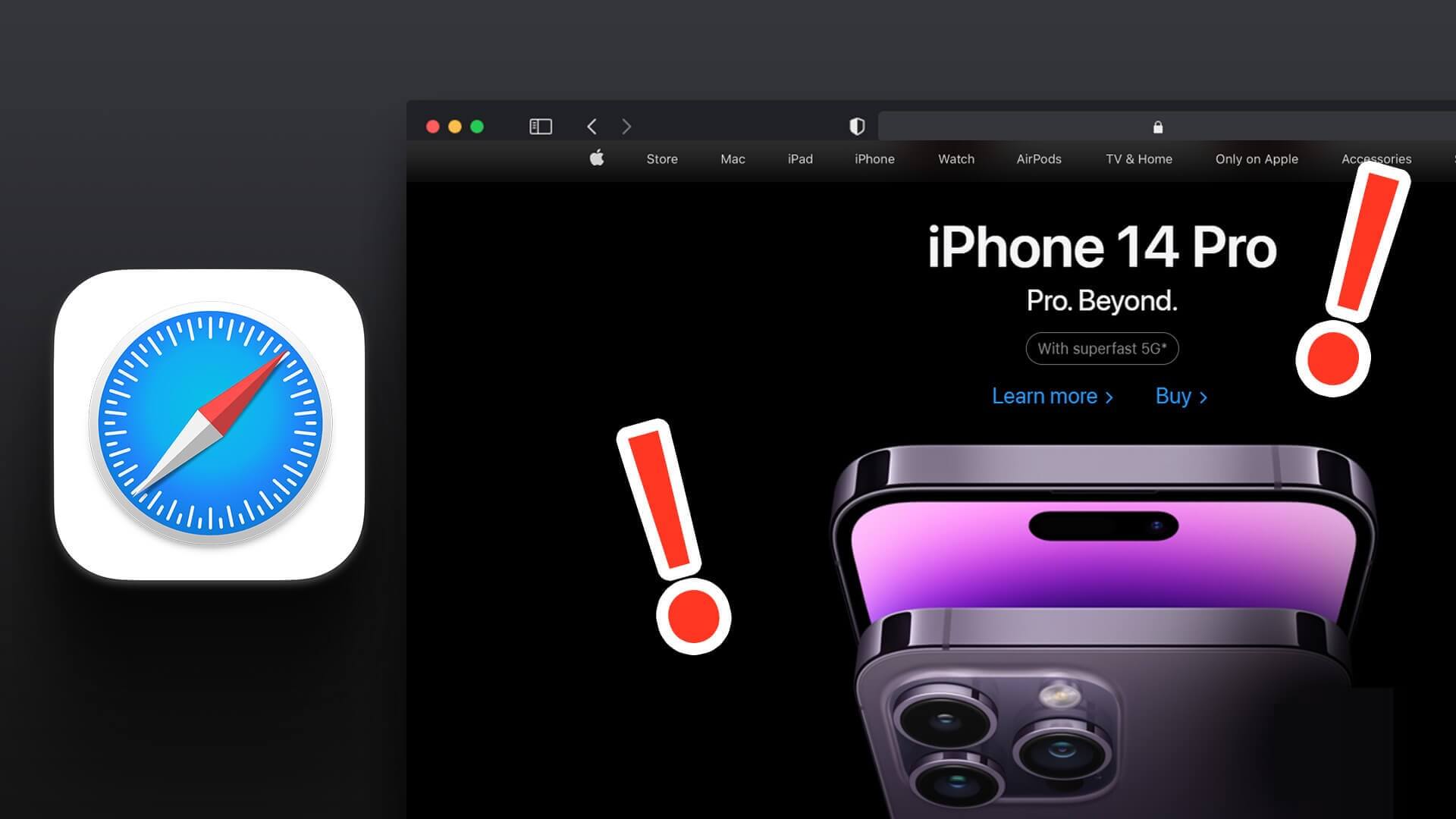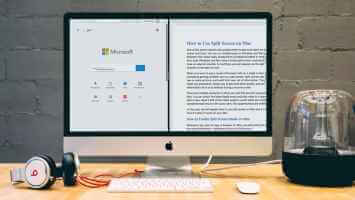إذا لم تتمكن من الوصول إلى الشاحن، فيمكنك ضبط جهاز Mac على وضع الطاقة المنخفضة للحفاظ على عمر البطارية. يمكن أن يساعدك التبديل إلى وضع الطاقة المنخفضة على إنهاء بعض المهام المهمة على جهاز Mac الخاص بك بسهولة.
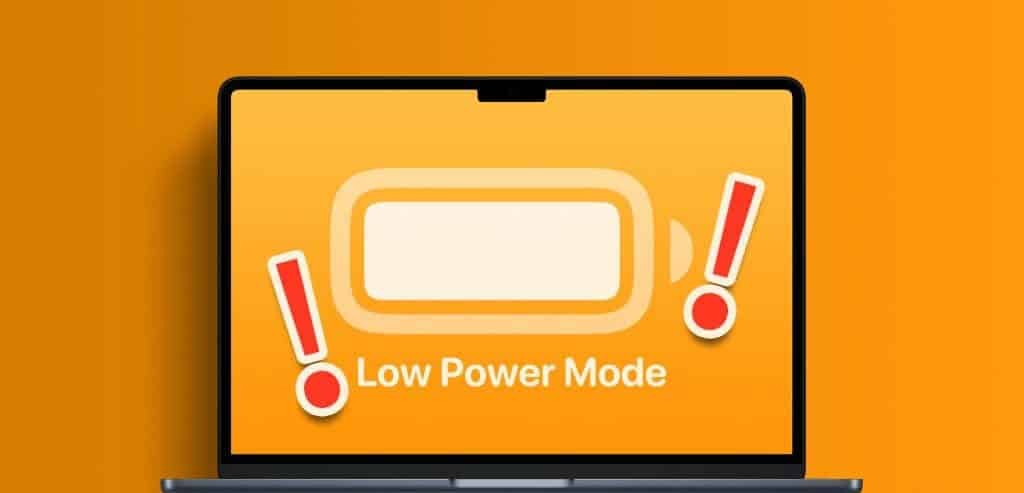
الآن في مثل هذه اللحظات الملحة عندما تكون في أمس الحاجة إلى جهاز Mac الخاص بك، فمن العار أن يتوقف وضع الطاقة المنخفضة عن العمل. لإصلاح هذه المشكلة، نقدم لك مجموعة من الحلول العملية لإصلاح وضع الطاقة المنخفضة الذي لا يعمل على جهاز Mac الخاص بك.
1. تحقق من إعدادات وضع الطاقة المنخفضة
تم تقديم وضع الطاقة المنخفضة لمستخدمي Mac مع إصدار macOS Monterey. هناك بعض الشروط التي يمكنك من خلالها بدء وضع الطاقة المنخفضة على جهاز Mac الخاص بك. إذا كانت هذه الميزة لا تعمل، فيجب عليك التحقق مما إذا كانت معطلة أم لا.
الخطوة 1: اضغط على اختصار لوحة المفاتيح Command + Spacebar لفتح Spotlight Search، واكتب إعدادات النظام، ثم اضغط على Return.
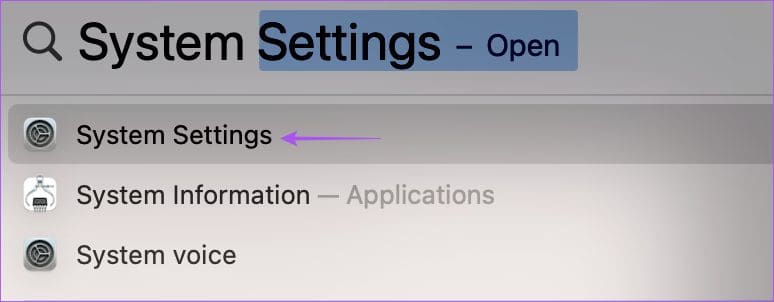
الخطوة 2: انقر على البطارية من القائمة اليسرى.
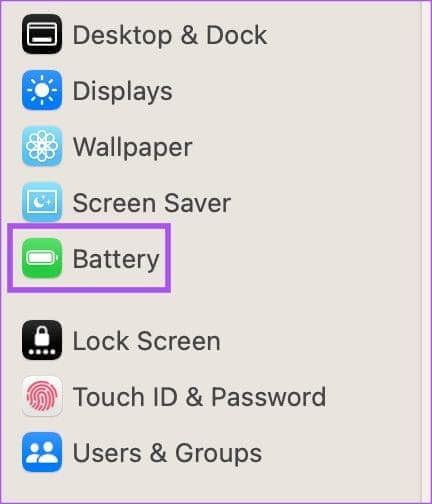
خطوة 3: انقر فوق القائمة المنسدلة بجوار وضع الطاقة المنخفضة للتحقق مما إذا كان معطلاً.
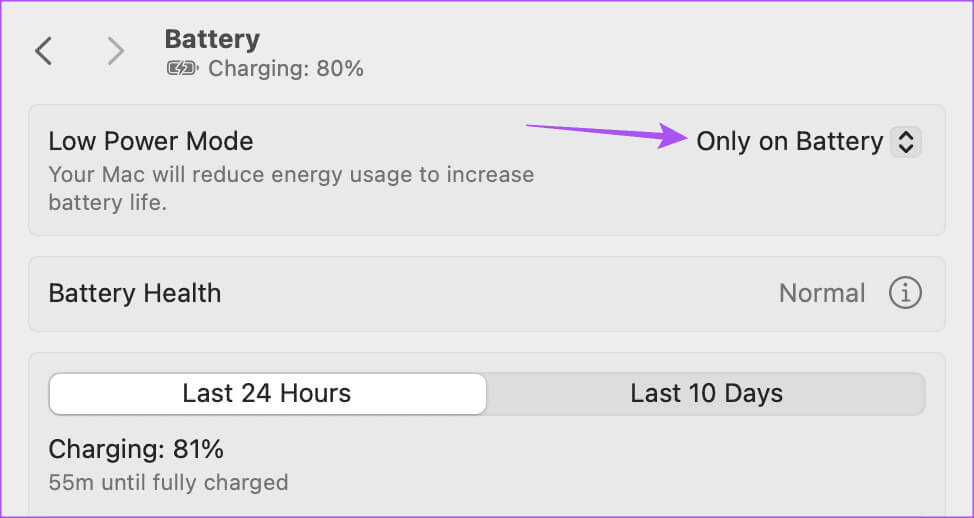
يمكنك الحصول على ثلاثة خيارات لتنشيط وضع الطاقة المنخفضة على جهاز Mac الخاص بك – دائمًا، أبدًا، فقط على البطارية، وعلى محول الطاقة فقط. لا نوصي بتعيين وضع الطاقة المنخفضة لتمكينه دائمًا. يجب عليك إما اختيار فقط على البطارية. إذا كنت تستخدم شاحنًا منخفض القوة لجهاز Mac الخاص بك، فيجب عليك عندها فقط تحديد فقط على محول الطاقة.
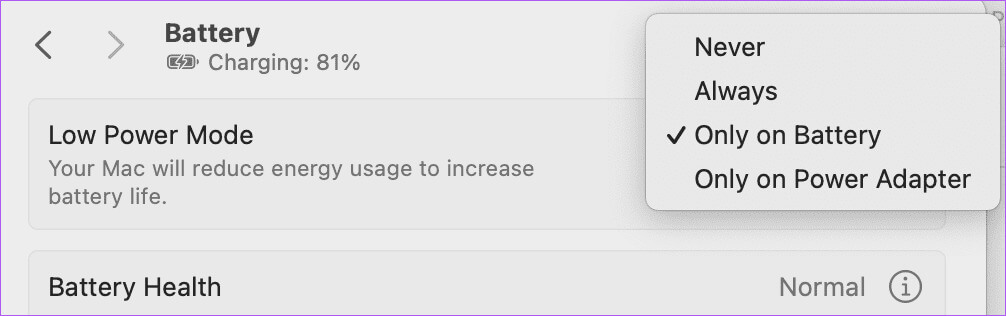
2. أعد تشغيل جهاز MAC الخاص بك
قد يبدو الأمر أساسيًا للغاية، ولكنه يمكن أن يساعد في حل العديد من المشكلات في جهاز Mac الخاص بك، بما في ذلك عدم توفر وضع الطاقة المنخفضة أو عدم عمله. ما عليك سوى النقر على شعار Apple في الزاوية العلوية اليسرى وتحديد “إعادة التشغيل”. بمجرد إعادة تشغيل جهاز Mac الخاص بك، تحقق مما إذا تم حل المشكلة.

3. أنشئ ملف تعريف مستخدم جديدًا
كان أحد الحلول الموصى بها على صفحة دعم مجتمع Apple الرسمية هو إنشاء ملف تعريف مستخدم جديد على جهاز Mac الخاص بك. سيؤدي القيام بذلك إلى إنشاء بيئة رقمية جديدة بتفضيلات النظام الافتراضية. وإليك كيفية تجربتها.
الخطوة 1: اضغط على اختصار لوحة المفاتيح Command + Spacebar لفتح Spotlight Search، واكتب إعدادات النظام، ثم اضغط على Return.
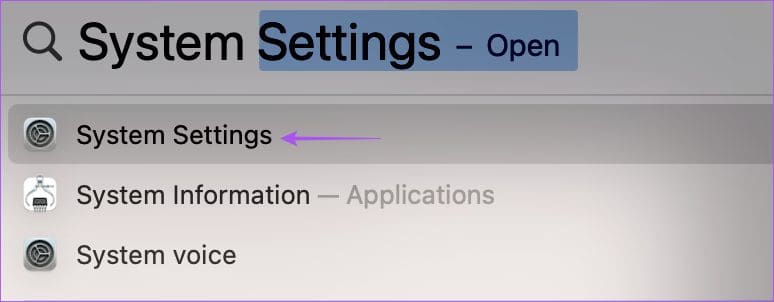
الخطوة 2: قم بالتمرير لأسفل القائمة اليسرى وانقر على المستخدمون والمجموعات.
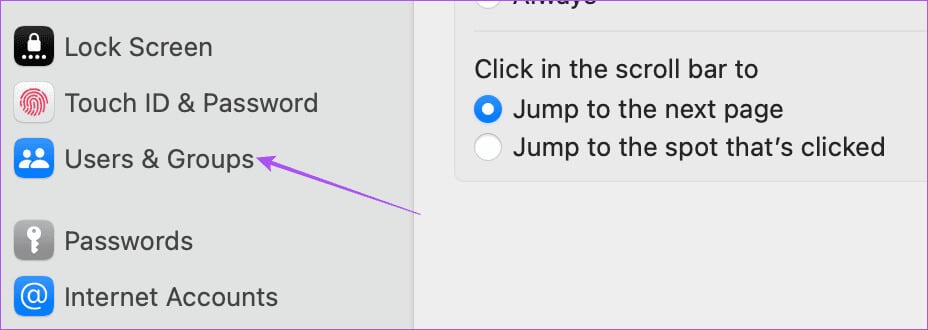
خطوة 3: انقر فوق إضافة مستخدم على الجانب الأيمن.
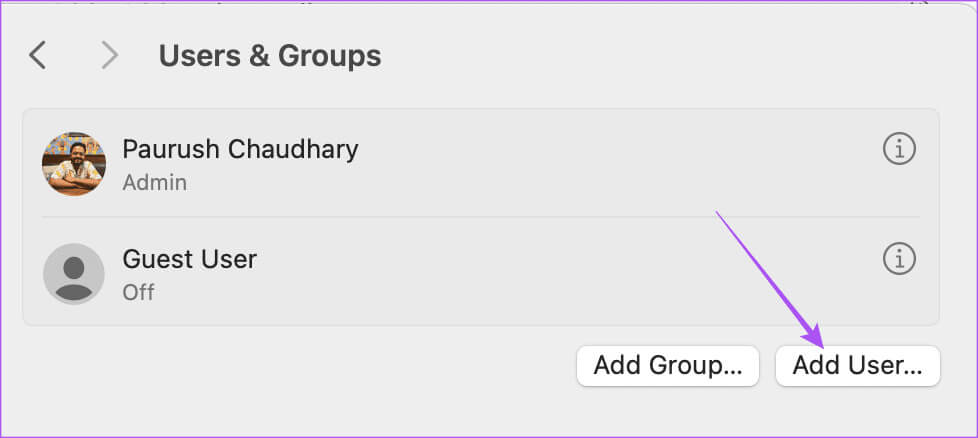
الخطوة 4: أدخل رمز مرور Mac الخاص بك للمصادقة.
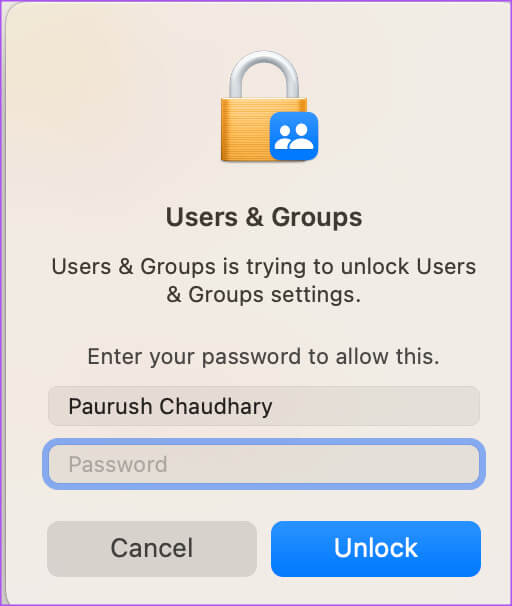
الخطوة 5: أدخل التفاصيل الخاصة بحساب مستخدم جديد. يجب عليك أيضًا تعيين رمز مرور للوصول إلى ملف تعريف المستخدم الجديد. بعد ذلك، انقر فوق “إنشاء مستخدم” في الزاوية اليمنى السفلية.
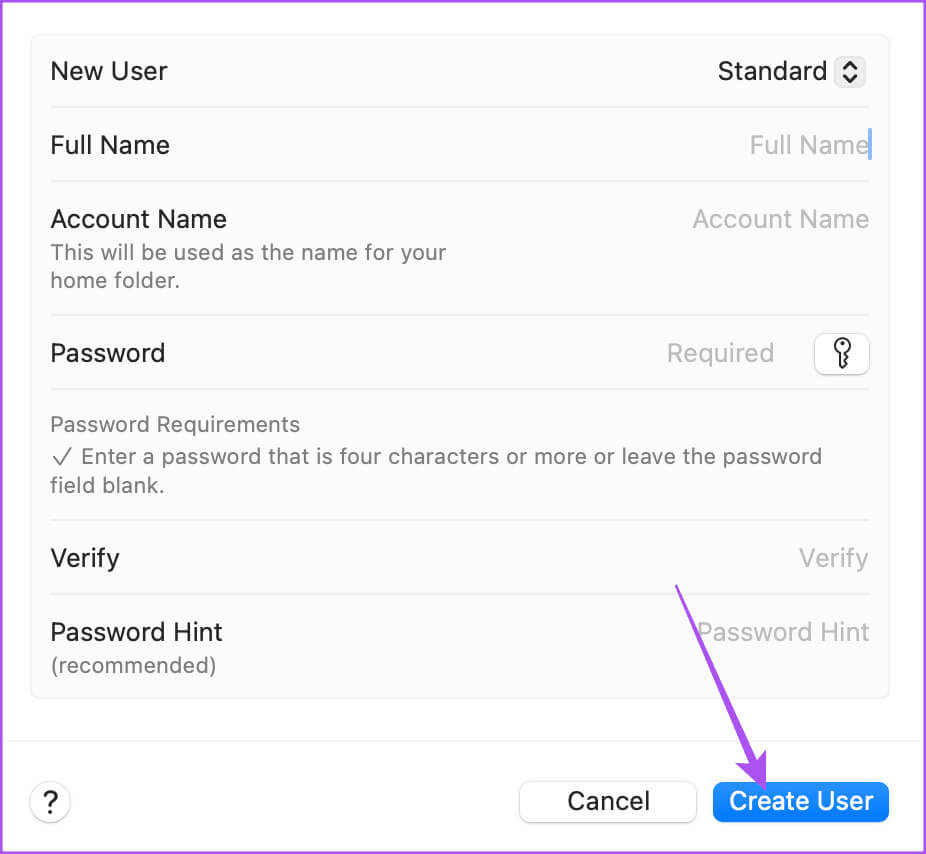
خطوة 6: أغلق نافذة الإعدادات، وانقر فوق شعار Apple في الزاوية العلوية اليمنى وحدد تسجيل الخروج.
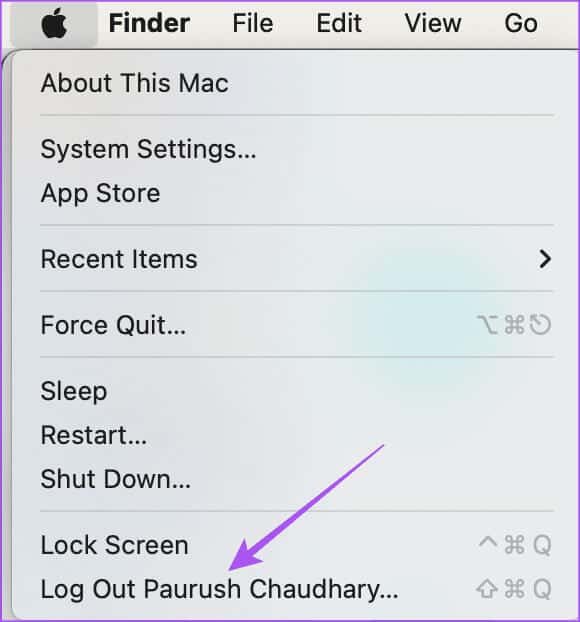
الخطوة 7: انقر فوق إعادة التشغيل وقم بتسجيل الدخول باستخدام حساب المستخدم الجديد.

4. استخدم الوضع الآمن
إذا كانت المشكلة لا تزال موجودة على جهاز Mac الخاص بك، فنقترح اتباع حل الوضع الآمن المتقدم. تعمل أداة استكشاف الأخطاء وإصلاحها المضمنة هذه على إعادة تشغيل تطبيقات النظام فقط على جهاز Mac الخاص بك وتمنع تحميل تطبيقات الطرف الثالث. يعد الوضع الآمن مفيدًا، خاصة عند التعامل مع مشكلات نظام التشغيل macOS مثل عدم عمل وضع الطاقة المنخفضة. إليك كيفية استخدام هذه الميزة.
لأجهزة Mac المزودة بشريحة Apple M-Series
الخطوة 1: انقر فوق شعار Apple في الزاوية العلوية اليسرى وحدد Shut Down.
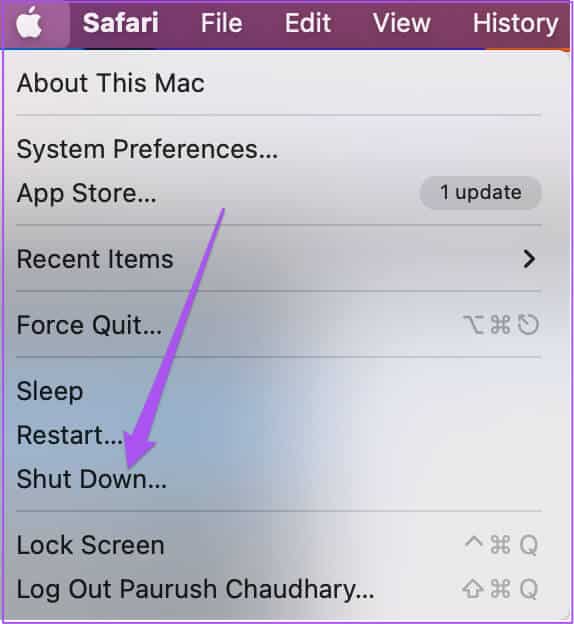
الخطوة 2: بعد إيقاف تشغيل جهاز Mac، اضغط مع الاستمرار على زر الطاقة حتى ترى خيارين لبدء التشغيل – Macintosh HD وOptions.
خطوة 3: حدد Macintosh HD أثناء الضغط على مفتاح Shift وحدد “Continue in Safe Mode”.
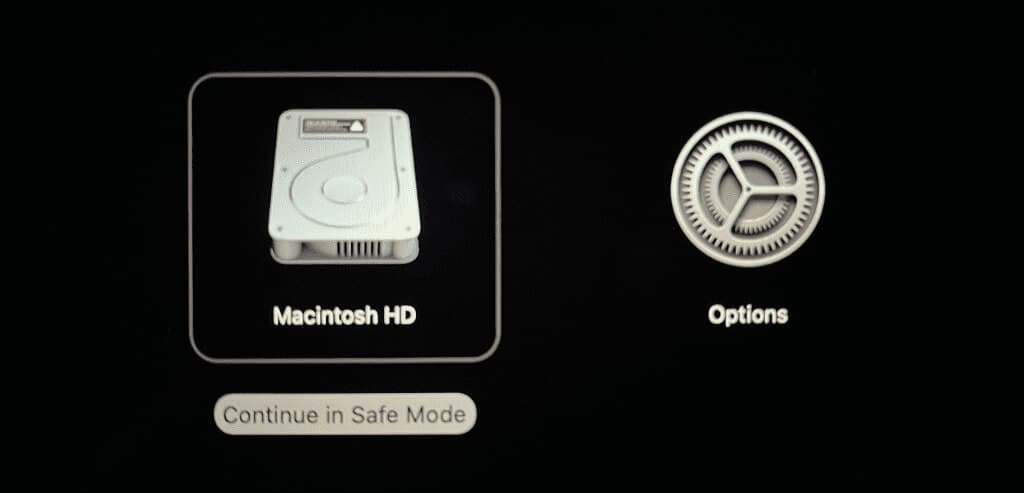
لأجهزة Mac المزودة بشريحة Intel
الخطوة 1: انقر فوق شعار Apple في الزاوية العلوية اليسرى وحدد إعادة التشغيل.

خطوة 3: حرر مفتاح Shift بمجرد رؤية نافذة تسجيل الدخول.
الخطوة 4: تحقق مما إذا كان وضع الطاقة المنخفضة يعمل الآن.
5. تحديث إصدار MACOS
الحل الأخير هو تحديث إصدار macOS على جهاز Mac الخاص بك حيث قد تكون هناك بعض الأخطاء البرمجية التي تسبب هذه المشكلة.
الخطوة 1: اضغط على اختصار لوحة المفاتيح Command + Spacebar لفتح Spotlight Search، واكتب Check For Software Updates، ثم اضغط على Return.
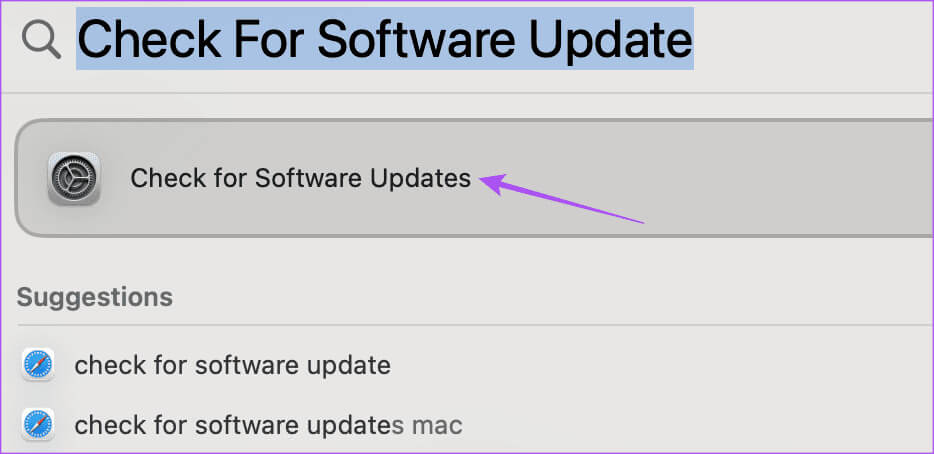
الخطوة 2: في حالة توفر تحديث، قم بتنزيله وتثبيته.
بعد ذلك، تحقق مما إذا كان وضع الطاقة المنخفضة يعمل.
حفظ عمر البطارية
ستعمل هذه الحلول على إصلاح مشكلة عدم عمل وضع الطاقة المنخفضة على جهاز Mac الخاص بك. يحتوي كل طراز من طرازات Mac على عدد دورات شحن ثابت ينضب على مدار فترة من الوقت. ولكن يمكنك دائمًا الحفاظ على بطارية جهاز Mac الخاص بك في حالة مثالية لتحسين طول عمرها الافتراضي. راجع منشورنا للتعرف على أفضل الطرق لتحسين صحة البطارية على جهاز Mac الخاص بك.